主に動画のサムネイルに使う目的で、MMDの静止画を使って、実写とあわせたり、加工してみたりと色々試してきました。最近は様々な加工のパターンを試すこと自体がおもしろくて、動画を作る合間に作成しています。
最初は実写とMMDを馴染ませる方向でやってましたけど、最近はもう少し別なやり方にも興味を持ってます。まあ、いずれにしても自分にやれる範囲で楽しみつつ、勉強していきたい。
今回はMMDのソフトで撮影した静止画の切り抜きを簡単に説明しようと思います。私は画像加工はAdobeのPhotoshopを使っているので、Photoshop前提の説明になりますのでご了承ください。
MMDでの静止画の撮影とphotoshopでの切り抜き
MMDのソフトウェアの導入や操作方法などは省きます。私が下手に説明するより、詳細に解説されたサイトがありますので、そちらを参照してください。
まずMMD側でモデルやアクセサリをいじった後に、画像を出力します。
背景の不要な部分は削除するので、座標軸や地面の影は非表示にしておきます。MMDのモデルやアクセサリに白かったりすると、切り取りにくくなるため、背景にグリーンやブルーなど、モデルと被らない色の画像を挿入しておきましょう。

切り抜きやすいよう1色の背景画像を挿入した場合。

Photoshopでの切り抜き
出力した画像を今度はPhotoshopで編集します。
photoshopの自動選択ツールで許容値を1にして、背景部分をクリック。今回背景は白1色の画像なので、背景のつながっている部分が全て選択されます。deleteキーを押せば、消すことができます。基本機能で色々できちゃうので、非常に助かりますね。
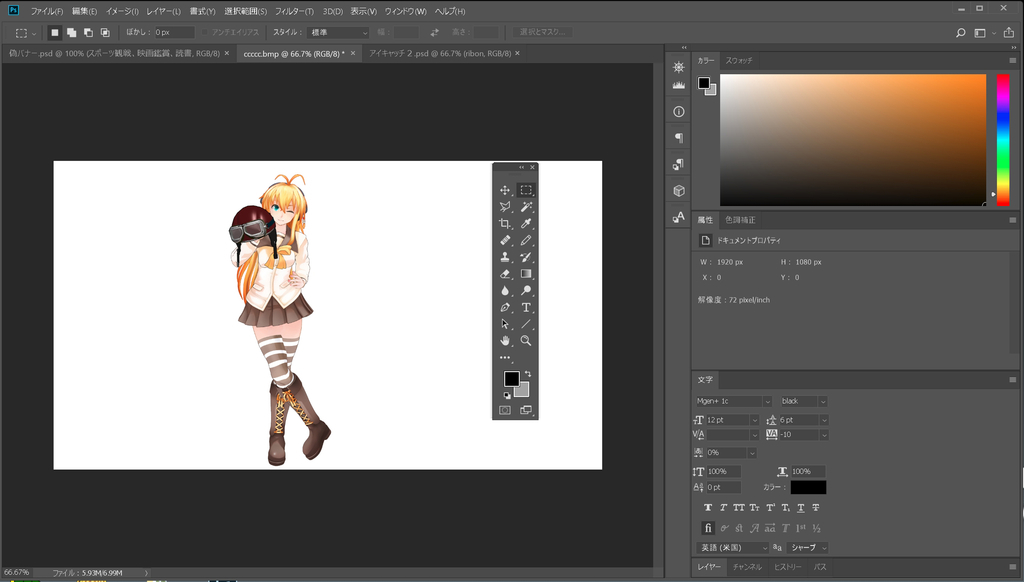
背景が消えて、透過状態に。

あとは下の画像のように、最初にツールで選択されずに残った部分があるので、そこも1つずつ自動選択ツールで選択し、削除していきます。



MMDのモデル部分以外を消したら作業は完了。あとは他の画像に合わせたりして加工に利用します。photoshopの基本的な機能で簡単にできるので便利ですね。

今回は次の動画使う、旅のポスター広告風に加工。キャッチコピーは過去の旅行系の広告のものを、バイクの画像は著作権フリーの配布サイトから拝借したものです。
著作権フリーの写真素材を提供するサイトは、たくさんありますが、最近わたしが利用している1つは下記のサイト。
無料会員はサイト内での検索が1日5回と制限ありますが、使い勝手は素材量はそこそこ。他にもたくさんこういうサイトはあるので、自分好みのサイトを探してみるといいかも。
画像の加工については、初心者なので色々サイトや本を見つつの作業になります。最近は下記の本を参考に勉強中です。作業過程が細かく説明されているので、素人にわかりやすいかな?
1つのレイヤーをコピーして、フィルター機能で色々なフィルターを各レイヤーに適用して、重ねていくだけでおもしろい画像になったりしますよ。それにネットで調べれば、自分が試したいと思う加工方法もたくさん紹介されてます。
![いつか見たあのイメージを再現できるPhotoshopアイデア帳 [マンガ・アニメ・映画・アート] いつか見たあのイメージを再現できるPhotoshopアイデア帳 [マンガ・アニメ・映画・アート]](https://images-fe.ssl-images-amazon.com/images/I/61RCsCrpQYL._SL160_.jpg)
いつか見たあのイメージを再現できるPhotoshopアイデア帳 [マンガ・アニメ・映画・アート]
- 作者: MdN編集部
- 出版社/メーカー: エムディエヌコーポレーション
- 発売日: 2018/02/22
- メディア: 単行本(ソフトカバー)
- この商品を含むブログを見る
切り抜きと加工の練習経過
作成した画像の一部はニコニコ静画で晒してますので、よろしければどうぞ。
まとめ
動画のサムネイル専用の画像を作るようになって、1年ほどたちます。過去記事にもとりあげてますけど、多少は進歩してるのかあな。キャラや背景自体も自分で描けると表現の自由度が増すとしても、すぐには無理でしょうね。またそこに割り振る時間が正直ない。
素材となる写真はツーリングや旅行に行った際にそれなりに撮ってるし、あちこちのサイトで著作権フリーのものが配布されているので便利。そこにMMDで後付けで差し込み、加工していけば、そこそこ自分の望む形に近いものが作れるようになってきた、気がします。
こういった画像をネタとして作りストックしておいて、動画内で使ったりもよさそうです。動画素材が少ない時に、シーンを繋ぐのに便利だったりするし。